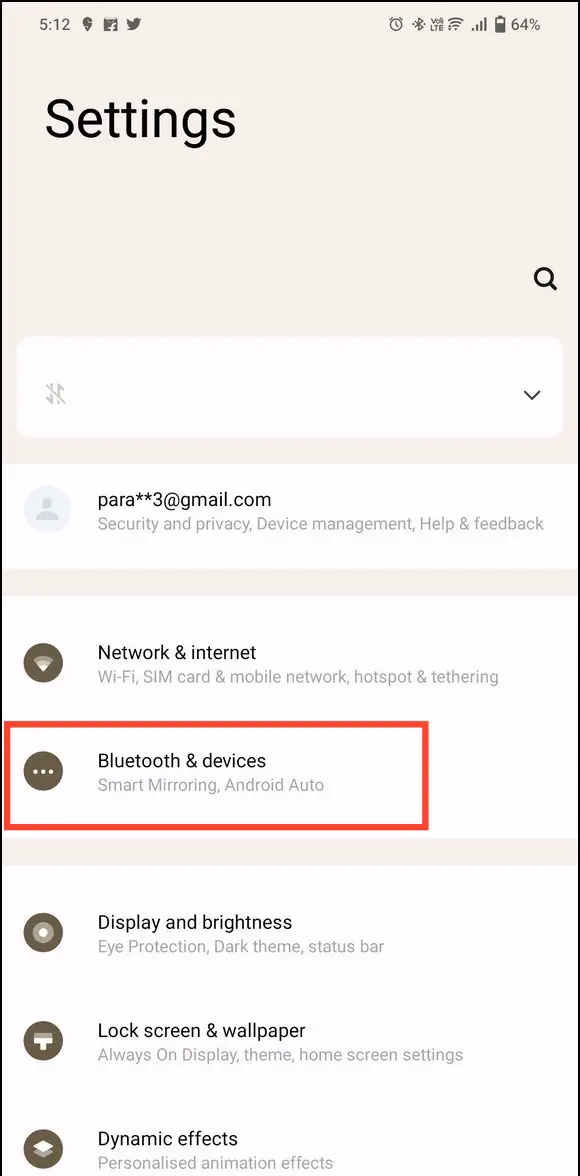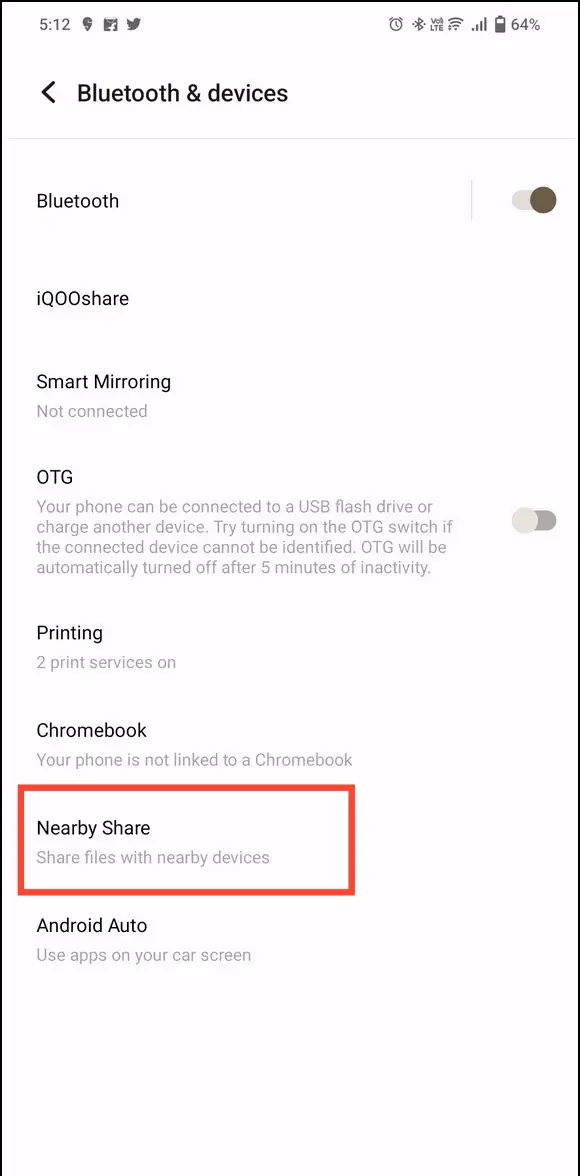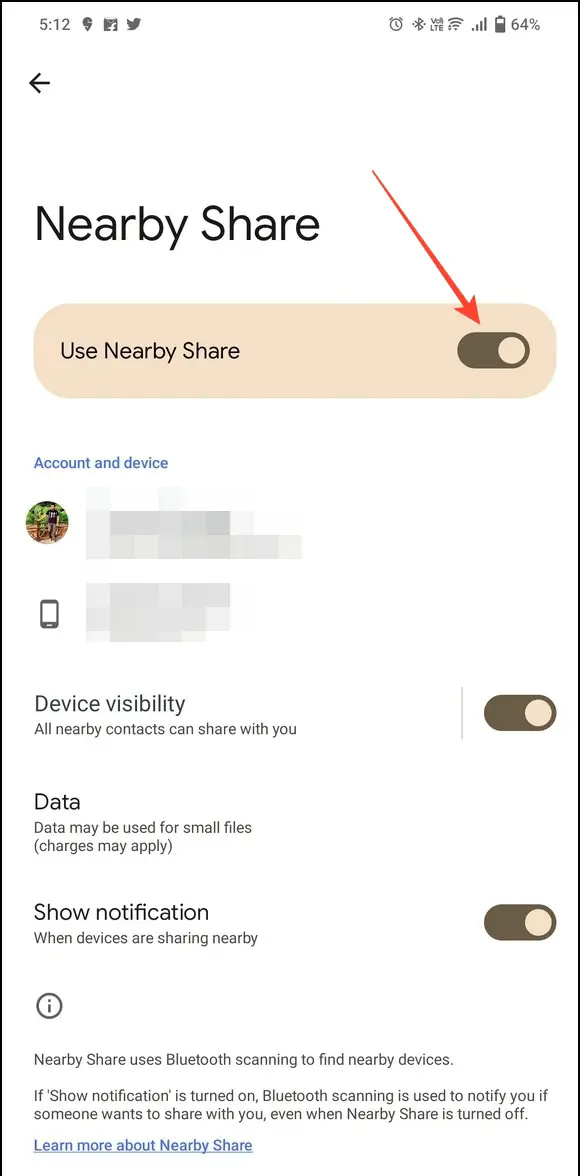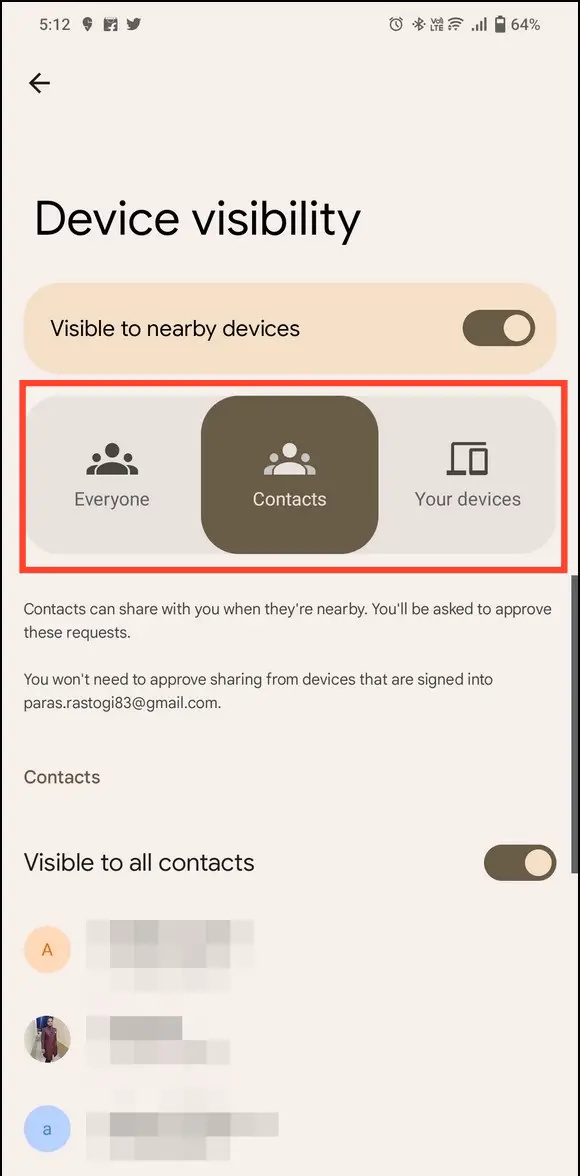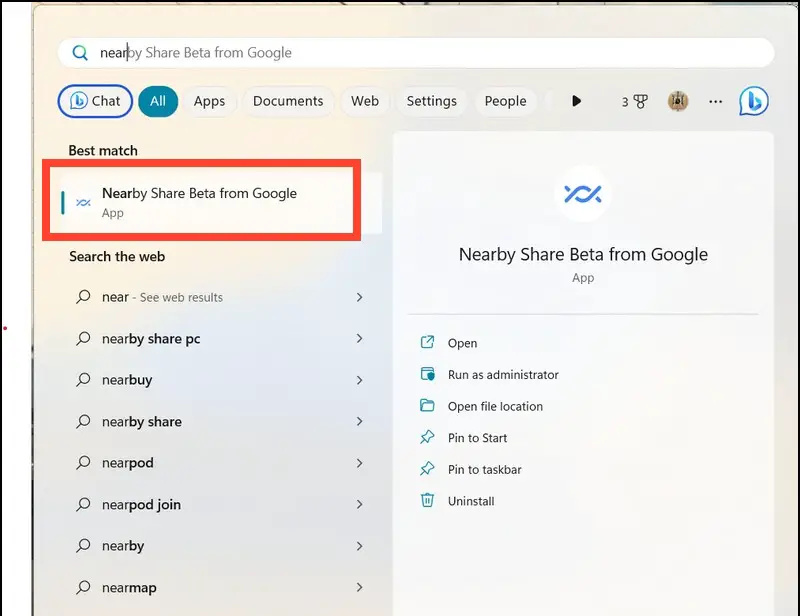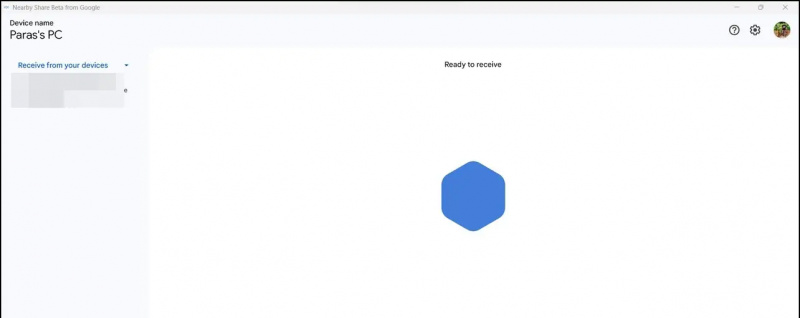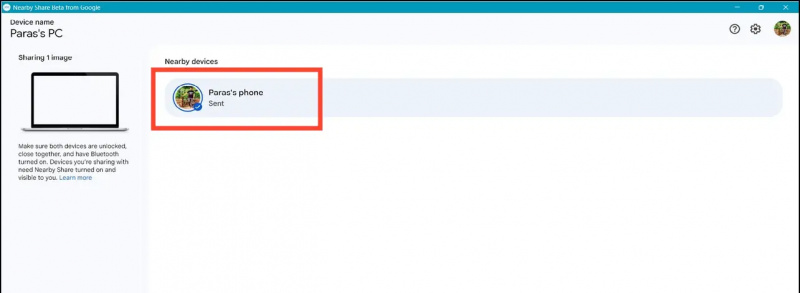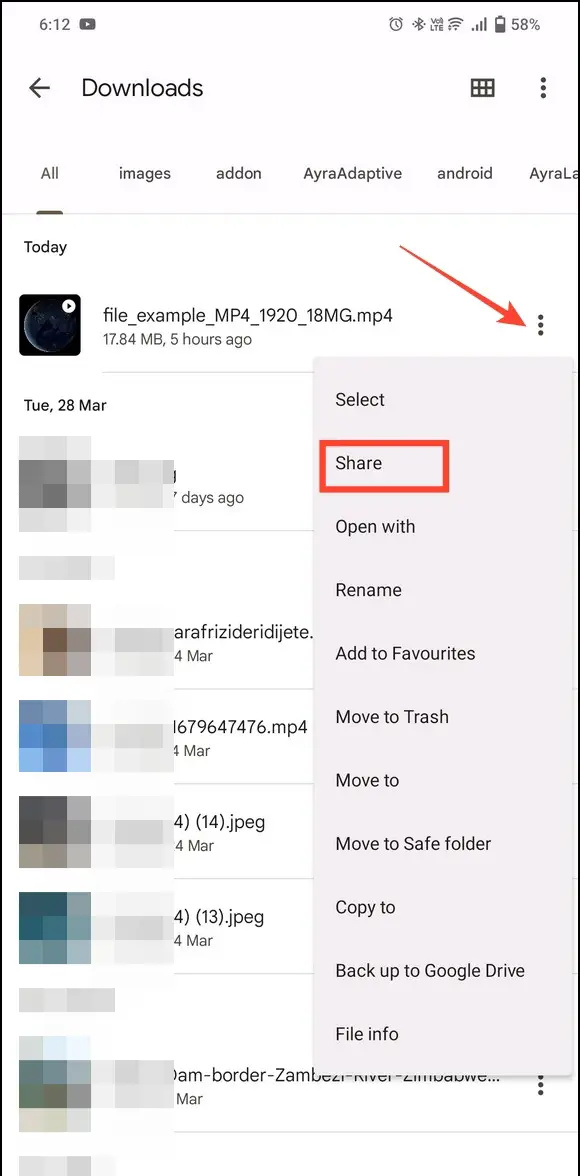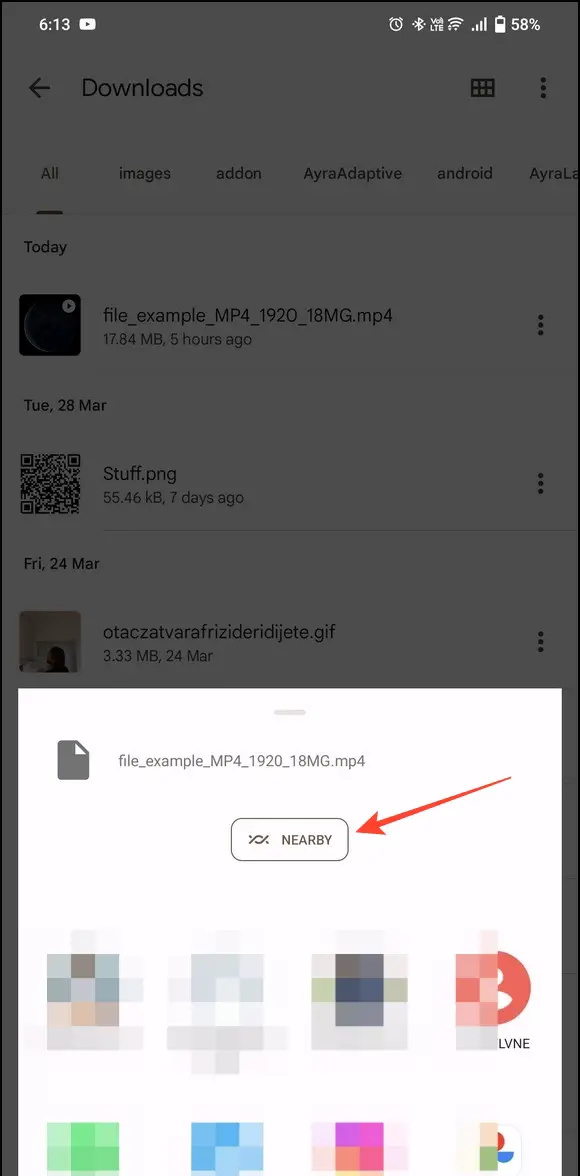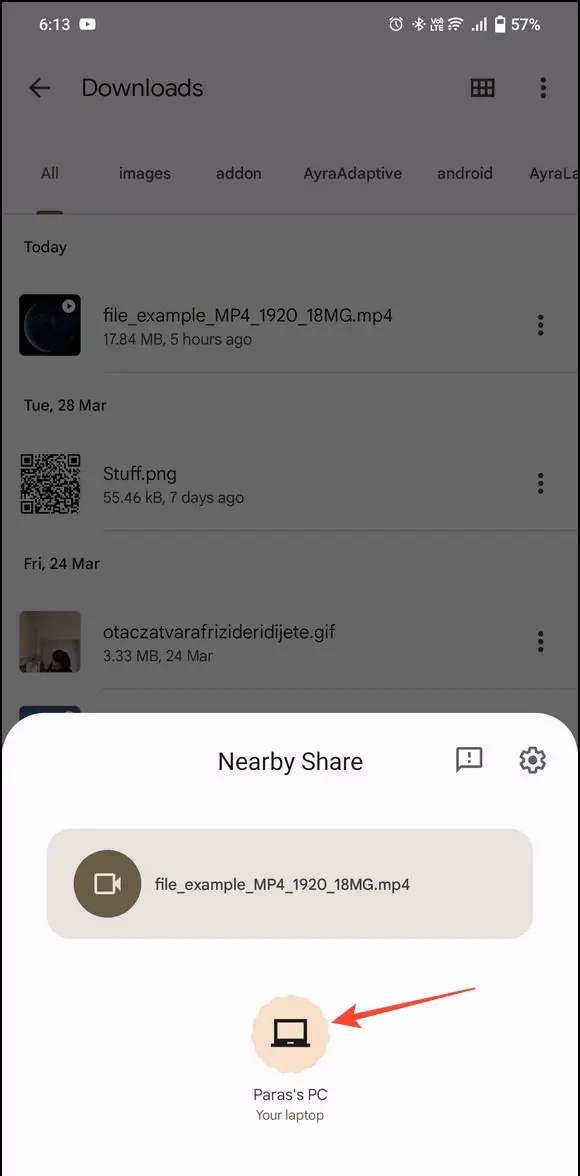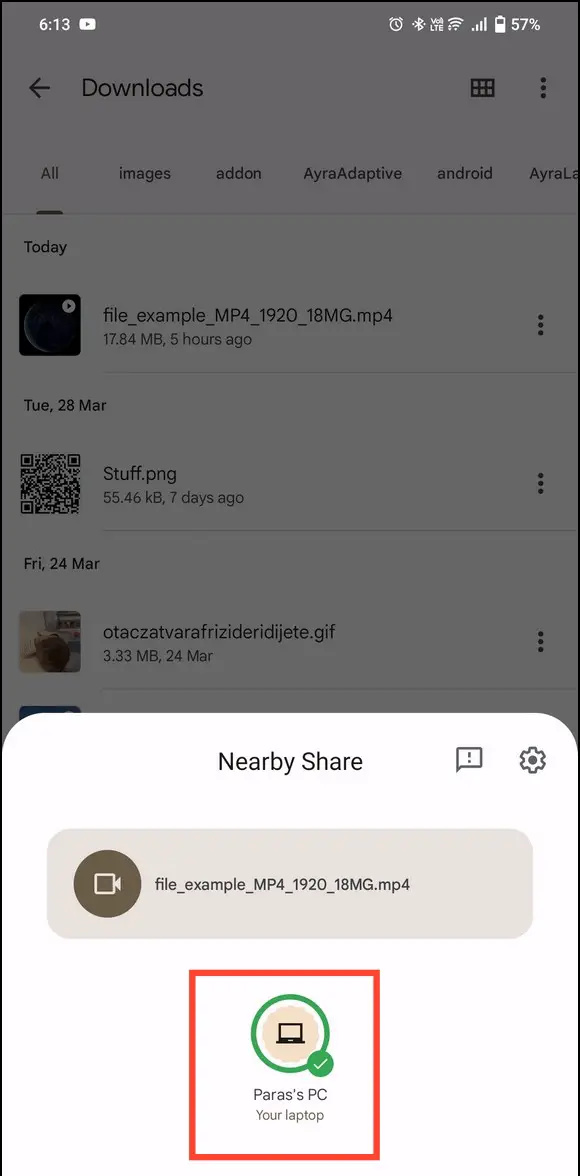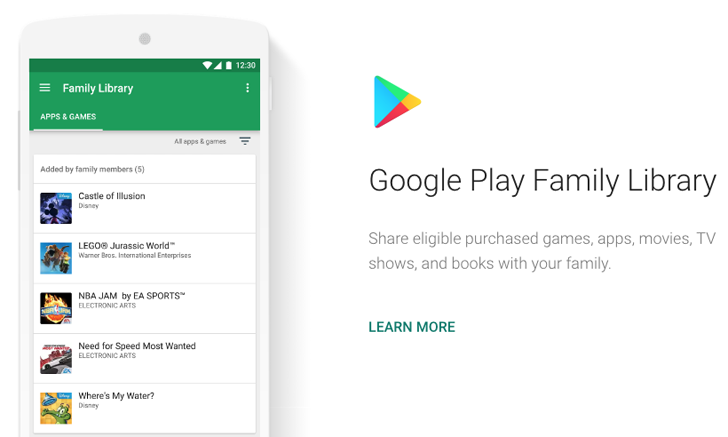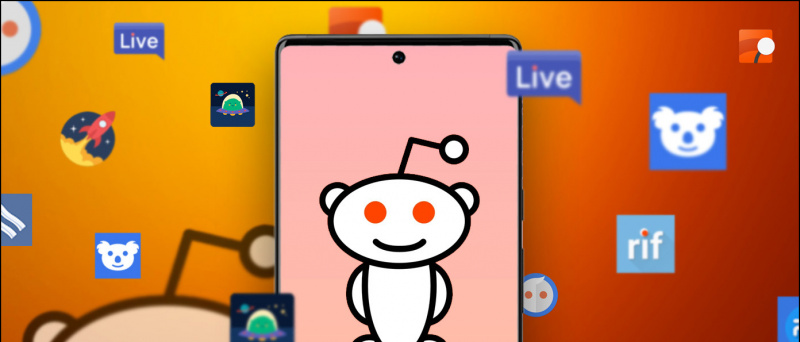Di samping itu aplikasi pihak ketiga untuk mengirim file secara nirkabel , Pengguna Windows selalu memimpikan alternatif Airdrop untuk Windows. Dengan fitur Berbagi Terdekat Google untuk Windows, Anda dapat mentransfer file ke dan dari perangkat Android dengan lancar. Hari ini, kita akan membahas langkah-langkah untuk menggunakan Nearby Sharing di PC Windows dalam penjelasan ini. Selain itu, Anda dapat belajar untuk berbagi file menggunakan Kode QR .

Daftar isi
The Nearby Share adalah fitur berbagi file nirkabel lintas perangkat oleh Google, yang telah ada di platform Android selama beberapa waktu. Sekarang, akhirnya membuka jalan ke desktop Windows. Akibatnya, Anda sekarang dapat dengan mulus mentransfer file antara perangkat Windows dan Android , menjadikannya pesaing yang kuat untuk Airdrop Apple. Saat ini masih dalam tahap beta, ini berfungsi dengan sempurna untuk berbagi foto, dokumen, dan file serta membuat jembatan antara perangkat Android Anda dan PC Windows.
suara notifikasi berbeda untuk aplikasi berbeda s9
Kami menguji aplikasinya secara menyeluruh, dan ini dia sorotan utama :
- Mentransfer file seperti foto , dokumen , video , dan tautan antara Android dan Windows dengan satu klik.
- Semua file yang dibagikan adalah terenkripsi ujung ke ujung .
- Didukung di sebagian besar ponsel Android dan sistem Windows 10/11 (kecuali berbasis ARM).
- Kecepatan Transfer File bagus dan bergantung pada koneksi nirkabel Anda dan jarak antar perangkat. Selama pengujian kami, itu bervariasi dari 10 hingga 15 Mbps , yang cukup mengesankan untuk sebuah aplikasi dalam tahap beta.
Persyaratan untuk Menggunakan Berbagi Langsung di Windows
Untuk menggunakan aplikasi Berbagi Langsung di Windows dan perangkat Android, Anda harus mematuhi persyaratan berikut:
- A Komputer Windows 10/11 berdasarkan 64-bit arsitektur (laptop Windows yang didukung ARM tidak didukung saat ini).
- Perangkat Android dengan Android 6.0 atau lebih tinggi .
- Pastikan PC Windows dan Perangkat Android Anda terhubung ke Jaringan Nirkabel yang Sama .
- Kedua perangkat harus ada di dalam 16 kaki atau 5 meter satu sama lain.
- Pastikan Wi-Fi dan Bluetooth harus diaktifkan untuk kedua perangkat sebelum menggunakan Berbagi Langsung.
Alternatif Berbagi Terdekat untuk PC Berbasis ARM
Jika Berbagi Terdekat tidak didukung di PC Windows atau ponsel Android Anda, Anda dapat melihat panduan kami untuk alternatif gratis teratas mentransfer file secara nirkabel antara ponsel dan PC .
Langkah-langkah untuk Mengatur Berbagi Langsung di Windows
Untuk mendapatkan pengalaman berbagi file tanpa kesalahan antara Android dan PC Windows menggunakan Berbagi Langsung. Anda harus mengaturnya terlebih dahulu di kedua perangkat.
Di Windows 11/10
Karena Berbagi Terdekat untuk Windows saat ini dalam status beta, Anda perlu mengunduhnya dari situs web Google, bukan dari toko Microsft. Ikuti langkah-langkah yang disebutkan di bawah untuk menyiapkan Berbagi Langsung untuk Windows.
1. Instal aplikasi Nearby Share Beta ke mesin Windows Anda dari Halaman Android resmi .
bagaimana cara menghapus perangkat dari akun google
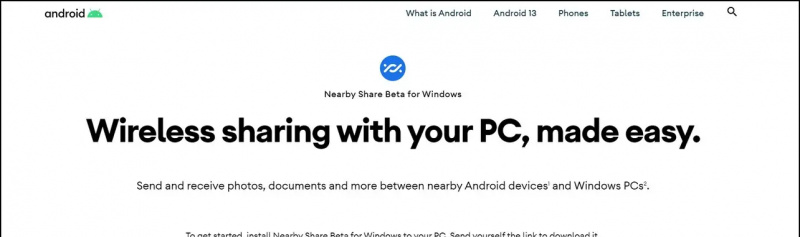
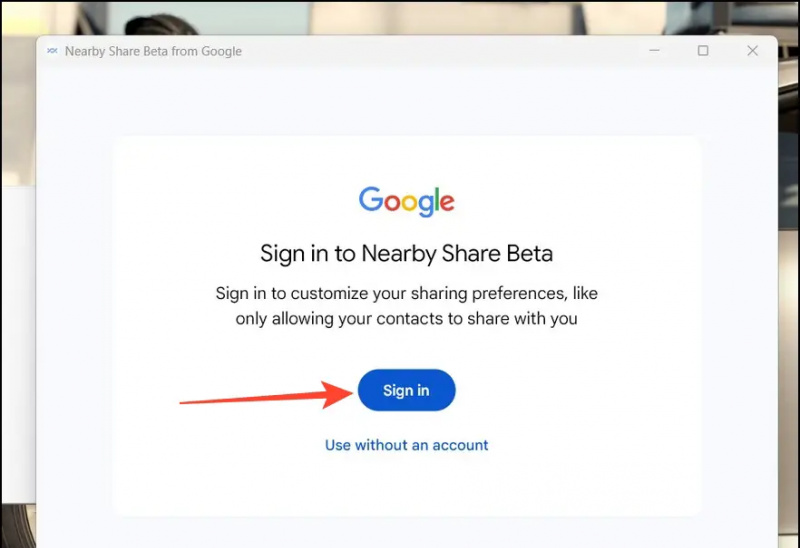
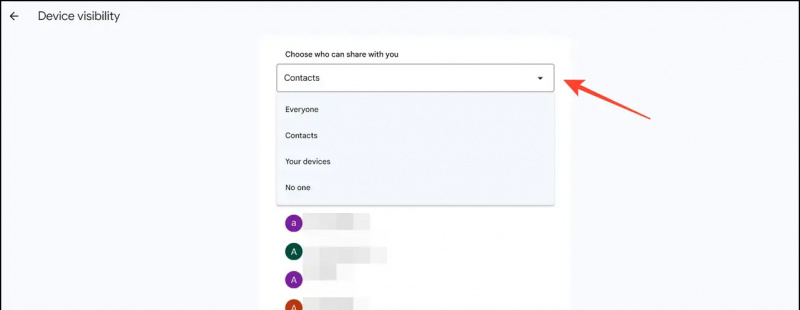
cara memulihkan kata sandi wifi di iphone